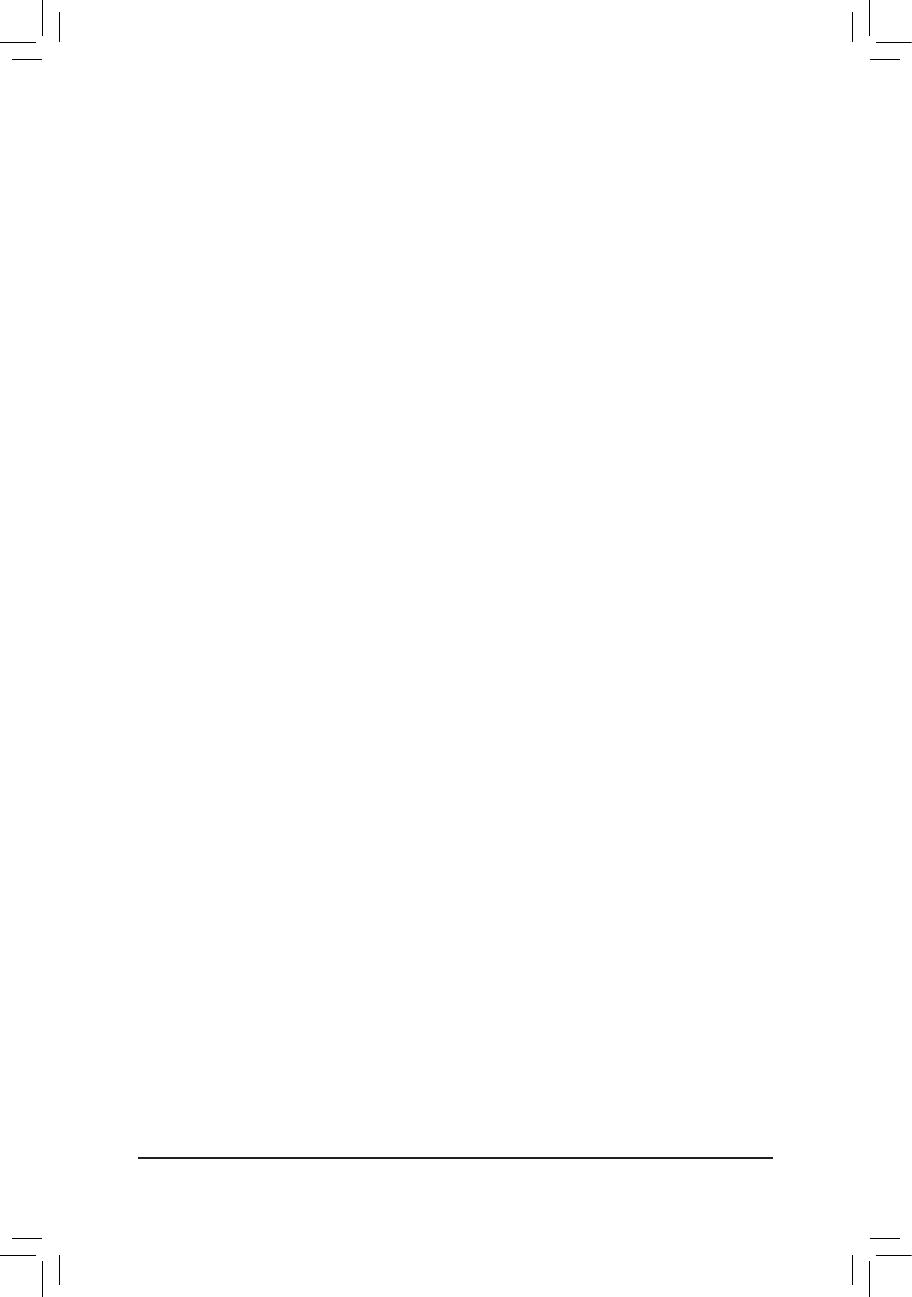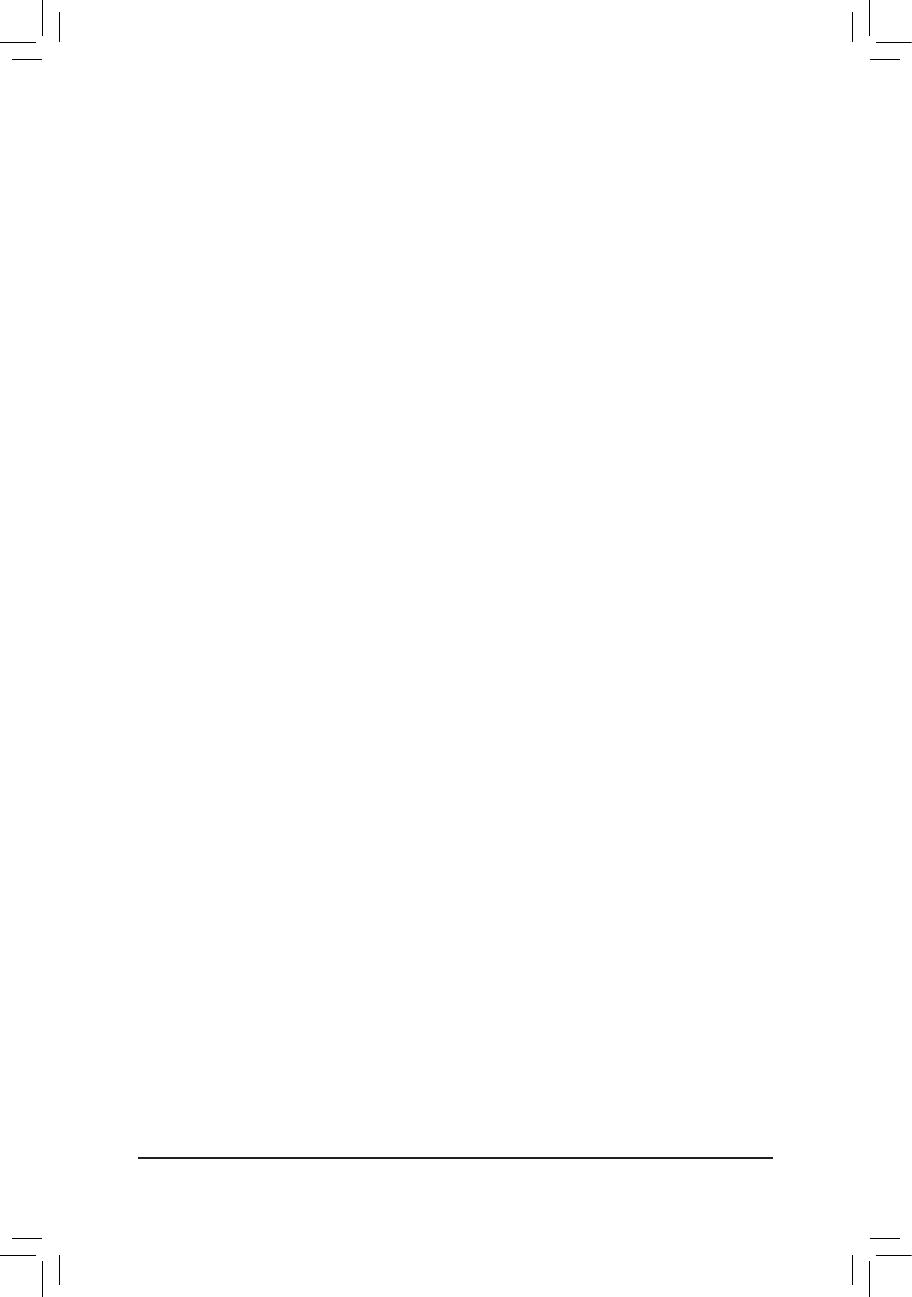
- 5 -
第三章 驱动程序安装 ............................................................................................65
3-1 芯片组驱动程序 ........................................................................................... 65
3-2 软件应用程序 ................................................................................................ 66
3-3 技术支持(说明) ............................................................................................. 66
3-4 与技嘉联系 .................................................................................................... 67
3-5 系统信息 ........................................................................................................ 67
3-6 Download Center (下载中心) ......................................................................... 68
3-7 新工具程序 .................................................................................................... 68
第四章 独特功能介绍 ............................................................................................69
4-1 Xpress Recovery2介绍 (一键还原) ............................................................... 69
4-2 BIOS更新方法介绍 ....................................................................................... 72
4-2-1 如何使用Q-Flash(BIOS快速刷新)更新BIOS ...................................................72
4-2-2 如何使用@BIOS(BIOS在线更新)更新BIOS ....................................................75
4-3 EasyTune 6介绍 .............................................................................................. 76
4-4 动态节能器™ 2 (Dynamic Energy Saver™ 2)介绍 ......................................... 77
4-5 Q-Share介绍(极速共享) ................................................................................ 79
4-6 Smart 6™介绍 .................................................................................................. 80
4-7 Auto Green介绍 ............................................................................................... 84
4-8 eXtreme Hard Drive (X.H.D)介绍 .................................................................... 85
4-9 Cloud OC介绍(云超频) .................................................................................. 86
第五章 附录 ..............................................................................................................87
5-1 如何构建Serial ATA硬盘 ............................................................................... 87
5-1-1 设定Intel ICH10R SATA控制器模式 ..................................................................87
5-1-2 设定Marvell 88SE9182 SATA控制器模式 ..........................................................95
5-1-3 安装SATA RAID/AHCI驱动程序及操作系统..................................................101
5-2 Bigfoot Killer 网络管理器 ............................................................................ 110
5-3 音频输入/输出设定介绍 ............................................................................111
5-3-1 2 / 4 / 5.1 / 7.1声道介绍 ..................................................................................... 111
5-3-2 S/PDIF输出设定 ................................................................................................112
5-3-3 Creative软件套件 ...............................................................................................113
5-3-4 启动Dolby Digital Live/DTS Connect 编码 .........................................................114
5-3-5 录音设定 ............................................................................................................116
5-4 疑难排解 ...................................................................................................... 117
5-4-1 问题集 ................................................................................................................117
5-4-2 故障排除 ............................................................................................................118
5-5 管理声明 ...................................................................................................... 120